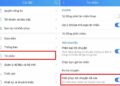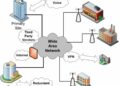Chia sẻ cách kết nối tai nghe Bluetooth với máy tính đơn giản, dễ thực hiện. Đây là điều cần thiết với những ai vẫn còn bỡ ngỡ trong việc sử dụng tai nghe Bluetooth và kết nối thiết bị.
Tai nghe là công cụ âm thanh phổ biến không chỉ sử dụng trong mục đích giải trí mà còn phục vụ cho công việc và học tập của nhiều người. Dù việc dùng tai nghe trên các dòng máy tính, laptop Windows 10 và Windows 7 là quá sức phổ biến, nhưng nếu bạn là người mới bắt đầu thì việc còn bỡ ngỡ là không thể tránh khỏi. Bài viết dưới đây sẽ hướng dẫn chi tiết cách kết nối tai nghe Bluetooth với máy tính Win 10.
Có thể bạn quan tâm:
- Kinh nghiệm chọn mua tai nghe không dây tốt phù hợp nhu cầu
- Điện thoại không nhận tai nghe bluetooth và cách khắc phục
- Hướng dẫn kết nối tai nghe bluetooth với điện thoại Android
Cách kết nối tai nghe với máy tính Win 10
Tai nghe Bluetooth sử dụng phương thức tương tác không dây, để kết nối tai nghe với máy tính để bàn hay laptop, hãy làm theo cách kết nối tai nghe với máy tính Win 10 qua các bước đơn giản dưới đây. Lưu ý là bạn nên chọn cho minh một mẫu tai nghe Bluetooth tốt để đảm bảo độ bền cũng như trải nghiệm khi nghe nhạc.

- Bước 1: Khởi động tai nghe của bạn bằng cách nhấn nút nguồn, lưu ý là cần sạc đủ pin trước khi thực hiện cách kết nối tai nghe với máy tính Win 10 này.
- Bước 2: Nhấn vào biểu tượng Windows, tìm kiếm Bluetooth và click vào Bluetooth and other devices settings.
- Bước 3: Ở mục Bluetooth, bạn gạt công tắc ảo để kích hoạt tính năng Bluetooth trên máy tính.
- Bước 4: Chọn tiếp Add Bluetooth or other device.
- Bước 5: Tại menu vừa hiện lên, bạn chọn vào mục Bluetooth.
- Bước 6: Khi tên của chiếc tai nghe hiện ra trên màn hình, bạn hãy click để xác nhận ghép nối.
- Bước 7: Hoàn tất, tai nghe của bạn đã nằm trong danh mục thiết bị Bluetooth đã ghép đôi.
Đây là cách kết nối tai nghe với máy tính Windows 10 nhanh và dễ thực hiện nhất, bạn có thể hoàn tất chỉ trong vài phút và thoải mái trải nghiệm không gian âm thanh ngay sau đó. Hãy thực hiện tương tự nếu chiếc PC/latpop chạy hệ điều hành Windows 7 nhé!
Cách kết nối tai nghe có dây với máy tính Windows
1. Kiểm tra phương thức kết nối của chiếc tai nghe
Khác với cách kết nối tai nghe Bluetooth với máy tính Win 10, thông thường tai nghe có dây sẽ tương tác với máy tính thông qua jack kết nối 3.5 mm. Vài dòng sản phẩm cao cấp thậm chí còn hỗ trợ jack 3.5 mm có thể thu âm. Nếu tai nghe của bạn có tính năng này, nhà sản xuất sẽ đánh dấu bằng chân cắm viền màu hồng.

Đối với jack 3.5 mm chỉ chuyên xuất tín hiệu audio, viền quanh chân cắm sẽ được đánh dấu bằng màu xanh lá. Bạn hãy lưu ý về màu sắc để có thể kết nối đúng với jack 3.5 mm có màu tương ứng trên máy tính để bàn hoặc laptop của mình.
2. Tìm kiếm cổng âm thanh trên máy tính
Các nhà sản xuất thường bố trí cổng ra âm thanh (jack 3.5 mm) ở vị trí mặt trước và sau của thùng CPU nếu bạn dùng desktop. Trong trường hợp bạn sử dụng laptop thì loạt cổng tín hiệu này thường nằm ở vị trí cạnh trái hoặc cạnh phải thiết bị.
3. Kết nối tai nghe với máy tính
Tiếp theo, bạn hãy lựa chọn đúng màu sắc của chân cắm và jack 3.5 tương ứng trên máy tính và kết nối vào, lưu ý là thao tác cần dứt khoát và chuẩn xác.
4. Kết nối tai nghe với nguồn điện (nếu có)
Nếu bạn sở hữu một chiếc tai nghe yêu cầu cung cấp nguồn năng lượng riêng bên ngoài, bạn hãy kết nối thiết bị với nguồn điện để sản phẩm sẵn sàng cho biết thiết lập trong mục cài đặt của Windows 7 và Windows 10.
Khởi động tai nghe
Khởi động tai nghe của bạn bằng cách nhấn nút nguồn, lưu ý là cần sạc đủ pin trước khi thực hiện cách kết nối tai nghe Bluetooth với máy tính Win 10 này.
Vào mục Bluetooth and other devices settings
Nhấn vào biểu tượng Windows, tìm kiếm Bluetooth và click vào Bluetooth and other devices settings.
Kích hoạt Bluetooth trên laptop
Ở mục Bluetooth, bạn gạt công tắc ảo để kích hoạt tính năng Bluetooth trên máy tính.
Add Bluetooth or other device
Chọn tiếp Add Bluetooth or other device.

Có thể bạn quan tâm:
- Bật mí các cách kết nối Airpod hữu dụng cực đơn giản
- Bộ nhớ đệm là gì? Tổng hợp thông tin chi tiết từ A đến Z
Tìm tới mục Bluetooth
Tại menu vừa hiện lên, bạn chọn vào mục Bluetooth.
Xác nhận ghép đôi
Khi tên của chiếc tai nghe hiện ra trên màn hình, bạn hãy click để xác nhận ghép nối.
Hoàn tất
Hoàn tất, tai nghe của bạn đã nằm trong danh mục thiết bị Bluetooth đã ghép đôi.
Trên đây là cách kết nối tai nghe Bluetooth với máy tính đơn giản cho bạn. Mong rằng sau khi đọc được bài viết này bạn sẽ áp dụng thành công.